Su Gmail puoi controllare tutte le tue caselle di posta elettronica. Ecco come utilizzare contemporaneamente più indirizzi e creare un’email condivisa.

Chi non possiede una mail Google?
Con la diffusione degli smartphone Android e la necessità di avere un account per poter accedere alla maggior parte dei servizi, a partire da Google Play, il numero di indirizzi di posta elettronica legati al gigante di Mountain View sono aumentati drasticamente.
Molte persone, comunque, non possiedono solo una mail Google: c’è che ne ha due, chi possiede anche un indirizzo Yahoo o magari Hotmail.
In una simile situazione, è facile ritrovarsi a dover inserire una password dietro l’altra per poter controllare tutta la posta. Niente paura, però: la piattaforma Gmail consente di gestire più indirizzi contemporaneamente.
Ecco come leggere e inviare posta di diverse email da Gmail.
Utilizzare due diversi account su Gmail
Gmail, il servizio di posta elettronica di Google che ha ricevuto diversi aggiornamenti negli scorsi mesi, consente l’utilizzo di numerose funzionalità.
Puoi per esempio usarlo per inviare messaggi da indirizzi email diversi seguendo pochi semplici passaggi:
- Accedi sull’account principale Gmail
- Clicca sull’icona dell’ingranaggio in alto a destra e scegli Impostazioni nel menu a tendina
- Va sulla scheda Account e importazione
- Seleziona Aggiungi un altro indirizzo email
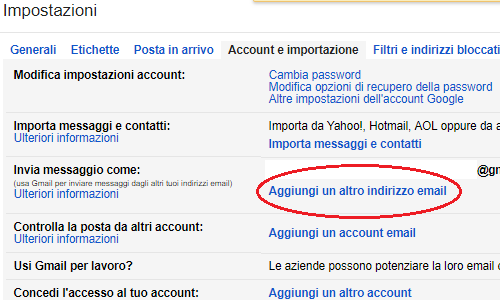
Si aprirà una finestra nella quale digitare l’indirizzo e il nome associato alla casella che vuoi utilizzare e potrai anche scegliere se considerare questo indirizzo come un alias o meno.
La differenza è semplice: se vuoi utilizzare un solo servizio per poter sia inviare che ricevere le mail da indirizzi diversi, allora seleziona la casella Considera come un alias. Se vuoi solo scrivere mail sulla stessa pagina ma leggerle accedendo ogni volta a un account diverso, allora togli la spunta.
Una volta cliccato su Avanti, accedi al secondo account di posta per confermare la richiesta.
Come dirottare la posta su Gmail
Se vuoi solo ricevere i messaggi che arrivano su un secondo account ma non ti serve di poterne scrivere da quell’indirizzo, segui questi passaggi:
- Clicca sull’icona dell’ingranaggio > Impostazioni
- Seleziona Aggiungi un account email nella scheda Account e importazione
- Nella finestra che si apre, digita l’indirizzo e premi avanti
- Accedi all’account secondario e conferma la richiesta
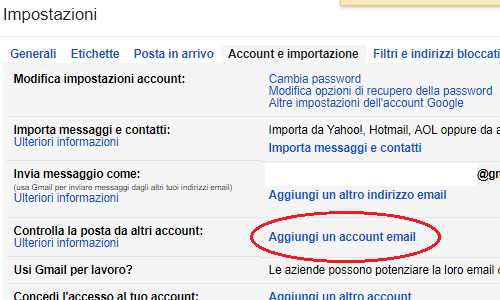
Potrai scegliere inoltre se ricevere tutti i messaggi, utile se utilizzi ancora la vecchia mail, oppure se ricevere solo quelli vecchi o nuovi.
Importare messaggi e Concedere l’accesso
Nella scheda Account e importazione troverai anche l’opzione Importa messaggi e contatti, da scegliere in caso di backup, per esempio se la seconda casella sta per essere chiusa e vuoi salvare tutto su Gmail.
Se uno degli account è condiviso, come per esempio una mail di lavoro, e più persone devono avere accesso a una sola casella di posta puoi invece seguire queste indicazioni:
- Va nelle Impostazioni della casella da condividere
- Account e importazione > Aggiungi un altro account
I delegati, i proprietari degli indirizzi di posta aggiunti, potranno ricevere le email, eliminarle e gestire i contatti, ma non avranno accesso a chat e password.
Leggi anche Gmail: come creare un account di posta elettronica Google.
© RIPRODUZIONE RISERVATA





